苹果手机可以打开矩形图标、打开编辑进行裁剪视频,本答案介绍了以上提及到的所有方法,以下是苹果手机通过打开矩形图标裁剪视频的步骤说明:

工具/原料
iPhone13
iOS16.1.1
比例裁剪
1、打开视频进入手机相簿页面,页面选择需要裁剪的视频点击打开。

2、打开编辑翻转进入视频播放页面,页面选择右上方编辑点击打开。

3、打开裁剪翻转进入编辑视频页面,页面选择底部裁剪图标点击打开。

4、点击矩形图标翻转进入裁剪页面,选择右上方矩形图标点击打开。
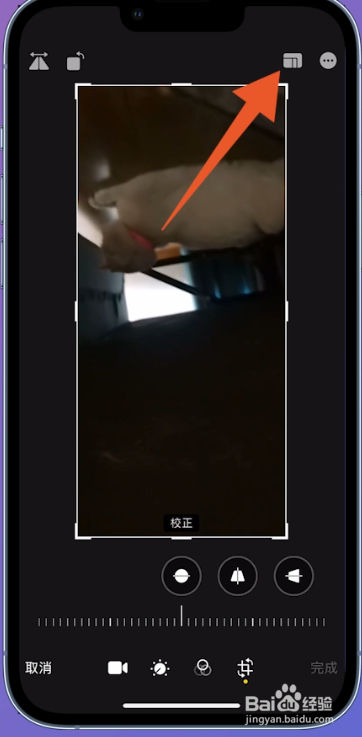
5、点击正方形页面翻转,点击你要裁剪视频的比例,例如【正方形】。
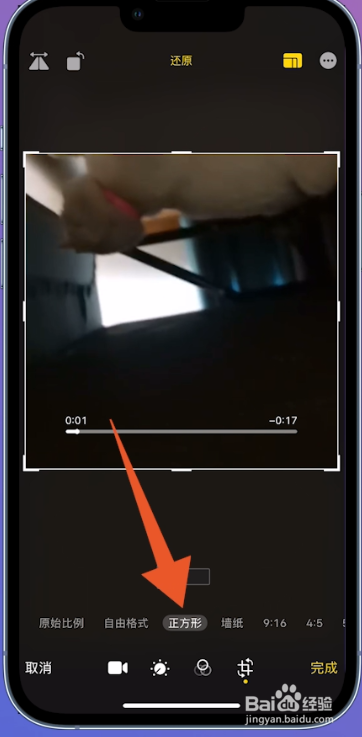
6、点击完成完成视频比例调整,页面点击完成,即可完成视频比例裁剪。
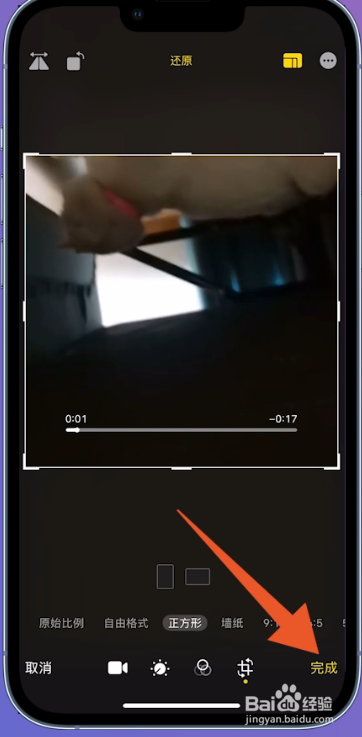
长度裁剪
1、打开视频进入手机相簿页面,页面选择需要裁剪的视频点击打开。
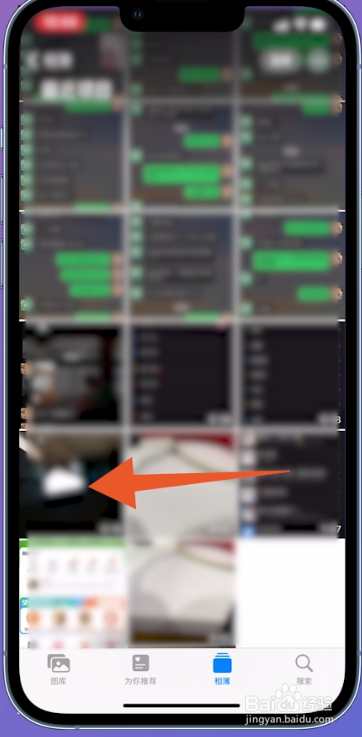
2、打开编辑翻转进入视频播放页面,页面选择右上方编辑点击打开。
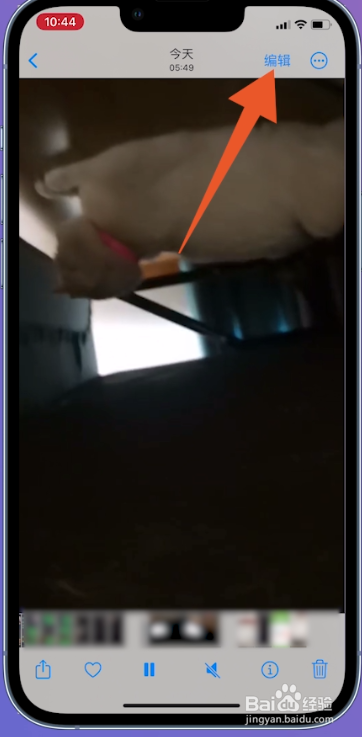
3、拉动进度条翻转进入编辑视频页面,页面拉动进度条,黄色区域内为裁剪保留视频。

4、点击完成完成裁剪区域选取,点击右下方完成,页面显示菜单栏。
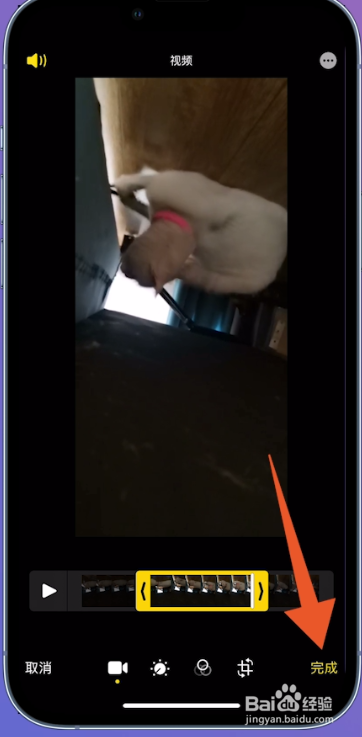
5、点击将视频存储选择将视频存储为新剪辑,即可完成视频长度裁剪。
